Lección 4 Vectores y otros tipos de listas
Un vector es una secuencia ordenada de datos. R dispone de muchos tipos de datos, entre los que destacamos:
logical(lógicos:TRUE, verdadero, oFALSE, falso)integer(números enteros)numericodouble(números reales)complex(números complejos)character(palabras)
Una restricción fundamental de los vectores en R es que todos sus objetos han de ser del mismo tipo: todos números, todos palabras, etc. Cuando queramos usar vectores formados por objetos de diferentes tipos, tendremos que usar listas heterogéneas (véase la Sección 4.5).
4.1 Construcción de vectores
Para definir un vector con unos elementos dados, por ejemplo
1, 5, 6, 2, 5, 7, 8, 3, 5, 2, 1, 0
podemos aplicar la función c a estos elementos separados por comas.
x=c(1,5,6,2,5,7,8,3,5,2,1,0)
x
#> [1] 1 5 6 2 5 7 8 3 5 2 1 0Si queremos crear un vector de palabras con la instrucción c, tenemos que entrarlas obligatoriamente entre comillas. R también nos las muestra entre comillas.
nombres=c("Pep","Catalina","Joan","Pau")
nombres
#> [1] "Pep" "Catalina" "Joan" "Pau"Si nos olvidamos de las comillas:
nombres=c(Pep,Catalina,Joan,Pau)
#> Error in eval(expr, envir, enclos): objeto 'Pep' no encontradoHemos mencionado que todos los elementos de un vector han de ser del mismo tipo. Por este motivo, si juntamos datos de diferentes tipos en un vector, R automáticamente los convertirá a un tipo que pueda ser común a todos ellos. El orden de conversión entre los tipos que hemos explicado al principio de la lección es: character gana a complex, que gana a numeric, que gana a integer, que gana a logical. Así, cuando alguna entrada de un vector es de tipo palabra, R considera el resto de sus entradas como palabras (y las muestra entre comillas), como se puede ver en el siguiente ejemplo:
c(2,3.5,TRUE,"casa")
#> [1] "2" "3.5" "TRUE" "casa"Otra posibilidad para crear un vector es usar la función scan.
Si ejecutamos la instrucción scan() (así, con el argumento vacío), R abre en la consola un entorno de diálogo donde podemos ir entrando datos separados por espacios en blanco; cada vez que pulsemos la tecla Entrar, R importará los datos que hayamos escrito desde la vez anterior en que la pulsamos y abrirá una nueva línea donde esperará más datos; cuando hayamos acabado, dejamos la última línea en blanco (pulsando por última vez la tecla Entrar) y R cerrará el vector.
Por ejemplo, para crear un vector x_scan que contenga dos copias de
1, 5, 6, 2, 5, 7, 8, 3, 5, 2, 1, 0
una posibiidad sería primero entrar scan(), a continuación copiar esta secuencia con el editor de textos y pegarla dos veces en la última línea de la consola, pulsando Entrar después de cada vez, y finalmente pulsar Entrar por tercera vez en la última línea en blanco. Probadlo vosotros.
x_scan=scan() #Y pulsamos Entrar
1: 1 5 6 2 5 7 8 3 5 2 1 0
13: 1 5 6 2 5 7 8 3 5 2 1 0
25:
Read 24 itemsx_scan
#> [1] 1 5 6 2 5 7 8 3 5 2 1 0 1 5 6 2 5 7 8 3 5 2 1 0La función scan también se puede usar para copiar en un vector el contenido de un fichero de texto situado en el directorio de trabajo, o del que conozcamos su dirección en Internet. La manera de hacerlo es aplicando scan
al nombre del fichero o a su url, entrados en ambos casos entre comillas. Por ejemplo, para definir un vector llamado notas con las notas de un examen que tenemos guardadas en el fichero
http://aprender.uib.es/Rdir/notas.txt , sólo tenemos que entrar:
notas=scan("http://aprender.uib.es/Rdir/notas.txt")
notas
#> [1] 4.1 7.8 5.8 6.5 4.8 6.9 1.3 6.4 4.6 6.9 9.4 3.0 6.8 4.8 5.6
#> [16] 7.7 10.0 4.4 1.7 8.0 6.3 3.0 7.5 3.8 7.2 5.7 7.3 6.0 5.7 4.7
#> [31] 5.1 1.5 7.0 7.0 6.0 6.6 7.2 5.0 3.5 3.3 4.7 5.4 7.1 8.2 6.7
#> [46] 0.1 5.1 6.8 6.9 8.8 4.5 6.6 2.0 3.0 6.7 7.9 7.7 6.4 3.0 5.3
#> [61] 5.1 5.3 5.1 5.4 3.0Si primero descargamos este fichero, sin cambiarle el nombre, en el directorio de trabajo de R, para definir el vector anterior bastará entrar:
notas2=scan("notas.txt")
notas2Si usamos el menú Import Dataset de la pestaña Environment para importar un vector contenido en un fichero externo como explicamos en el Ejemplo 3.1, obtendremos en realidad un data frame de una sola columna, llamada V1. Para construir un vector con esta columna, podemos usar luego la instrucción
nombre_del_vector=nombre_del_dataframe$V1Véase la Lección 6 para más detalles.
La función scan dispone de muchos parámetros, que podéis consultar en su Ayuda. Estos parámetros se entran entre los paréntesis de scan(). Los más útiles en este momento son los siguientes:
sep: sirve para indicar el signo usado para separar entradas consecutivas si no son espacios en blanco. Para ello se ha de igualarsepa este signo, entrecomillado. Por ejemplo, si vamos a entrar las entradas separadas por comas (o si están así en el fichero que vamos a importar), tenemos que especificarsep=",".
x_scan2=scan()
1: 1,2,3,4
1: ## Error in scan() : scan() expected 'a real', got '1,2,3,4'x_scan2=scan(sep=",")
1: 1,2,3,4
5:
Read 4 itemsx_scan2
#> [1] 1 2 3 4dec: sirve para indicar el separador decimal cuando no es un punto. Para ello hemos de igualardecal separador decimal entre comillas. Por ejemplo, si queremos crear conscanun vector formado por los dos números reales 4,5 y 6,2 escritos exactamente de esta manera, tenemos que especificardec=",".
x_scan3=scan()
1: 4,5 6,2## Error in scan() : scan() expected 'a real', got '4,5'x_scan3=scan(dec=",")
1: 4,5 6,2
3:
Read 2 itemsx_scan3
#> [1] 4.5 6.2what: sirve para indicar a R de qué tipo tiene que considerar los datos que se le entren. En particular,what="character"especifica que los valores que se le entran son palabras, aunque no estén entre comillas (si se entran entre comillas, no hace falta especificarlo).
x_scan4=scan()
1: Pep Catalina Joan Pau## Error in scan() : scan() expected 'a real', got 'Pep'x_scan4=scan(what="character")
1: Pep Catalina Joan Pau
5:
Read 4 itemsx_scan4
#> [1] "Pep" "Catalina" "Joan" "Pau"encoding: sirve para indicar la codificación de alfabeto del fichero externo que se va a importar. Sólo es necesario especificarlo si dicho fichero contiene caracteres que no sean de 7 bits; o sea, letras acentuadas o caracteres especiales. En este caso, si su codificación no es la que espera nuestro ordenador y no la especificamos con este parámetro, estos caracteres se importarán mal. Sus dos posibles valores son"latin1"y"UTF-8". Por ejemplo, si sois usuarios de Windows, seguramente vuestro ordenador espere que el fichero a importar esté codificado enlatin1; entonces, si está codificado enutf8y contiene letras acentuadas, no las entenderá a no ser que especifiquéisencoding="UTF-8".
Para definir un vector constante podemos usar la función
rep(a, n)que genera un vector que contiene el valor \(a\) repetido \(n\) veces.
rep(1, 6)
#> [1] 1 1 1 1 1 1
rep("Palma", 5) #Las palabras, siempre entre comillas
#> [1] "Palma" "Palma" "Palma" "Palma" "Palma"La función rep también se puede usar para repetir vectores. Ahora bien, cuando decimos que queremos repetir cinco veces los valores 1, 2, 3, podemos referirnos a
1, 2, 3, 1, 2, 3, 1, 2, 3, 1, 2, 3, 1, 2, 3
o a
1, 1, 1, 1, 1, 2, 2, 2, 2, 2, 3, 3, 3, 3, 3.
Para especificar el tipo de repetición tenemos que usar el parámetro adecuado en el argumento de rep: si añadimos times=5, repetiremos el vector en bloque cinco veces (en el primer sentido), y si en cambio añadimos each=5, repetiremos cada valor cinco veces (en el segundo sentido).
rep(c(1,2,3), times=5)
#> [1] 1 2 3 1 2 3 1 2 3 1 2 3 1 2 3
rep(c(1,2,3), each=5)
#> [1] 1 1 1 1 1 2 2 2 2 2 3 3 3 3 3Si queremos repetir cada elemento de un vector un número diferente de veces, podemos especificarlo con el parámetro times igualado al vector de estas multiplicidades.
rep(c(1,2,3,4), times=c(2,3,4,5))
#> [1] 1 1 2 2 2 3 3 3 3 4 4 4 4 4Las progresiones aritméticas se pueden especificar de manera compacta usando la función seq. Una primera manera de hacerlo es mediante la instrucción
seq(a, b, by=p)que especifica la progresión aritmética de paso \(p\) que empieza en \(a\),
\(a, a+p, a+2p, \ldots\), hasta llegar a \(b\). En concreto, si \(a<b\) y \(p>0\), la función seq(a, b, by=p) genera un vector con la secuencia creciente
\(a,a+p,a+2p,\ldots\) hasta llegar al último valor de esta sucesión menor o igual que \(b\). Por ejemplo:
seq(3, 150, by=4.5)
#> [1] 3.0 7.5 12.0 16.5 21.0 25.5 30.0 34.5 39.0 43.5 48.0 52.5
#> [13] 57.0 61.5 66.0 70.5 75.0 79.5 84.0 88.5 93.0 97.5 102.0 106.5
#> [25] 111.0 115.5 120.0 124.5 129.0 133.5 138.0 142.5 147.0Si en cambio \(a>b\) y \(p<0\), entonces seq(a, b, by=p) genera un vector con la secuencia decreciente \(a,a+p, a+2p, \ldots\)
hasta parar en el último valor de esta sucesión mayor o igual que \(b\). Por ejemplo:
seq(80, 4, by=-3.5)
#> [1] 80.0 76.5 73.0 69.5 66.0 62.5 59.0 55.5 52.0 48.5 45.0 41.5 38.0 34.5 31.0
#> [16] 27.5 24.0 20.5 17.0 13.5 10.0 6.5Finalmente, si el signo de \(p\) no es el correcto, obtenemos un mensaje de error:
seq(80, 4, by=3.5)
#> Error in seq.default(80, 4, by = 3.5): wrong sign in 'by' argumentComo vimos en la lección anterior, la instrucción seq con paso \(\pm 1\) se puede abreviar con el signo :. La instrucción a:b define la secuencia de números consecutivos entre dos números \(a\) y \(b\), es decir, la secuencia \(a, a+1, a+2, \ldots\) hasta llegar a \(b\) (si \(a< b\)), o \(a, a-1, a-2, \ldots\) hasta llegar a \(b\) (si \(a> b\)).
1:15
#> [1] 1 2 3 4 5 6 7 8 9 10 11 12 13 14 15
2.3:12.5
#> [1] 2.3 3.3 4.3 5.3 6.3 7.3 8.3 9.3 10.3 11.3 12.3
34:-5
#> [1] 34 33 32 31 30 29 28 27 26 25 24 23 22 21 20 19 18 17 16 15 14 13 12 11 10
#> [26] 9 8 7 6 5 4 3 2 1 0 -1 -2 -3 -4 -5Id con cuidado con los paréntesis y las operaciones al usar este operador:
-3:5
#> [1] -3 -2 -1 0 1 2 3 4 5
-(3:5)
#> [1] -3 -4 -5
2:3*4
#> [1] 8 12
2:(3*4)
#> [1] 2 3 4 5 6 7 8 9 10 11 12La función seq también se puede usar para definir progresiones aritméticas de otras dos maneras. En primer lugar, la función
seq(a, b, length.out=n)define la progresión aritmética de longitud \(n\) que va de \(a\) a \(b\); su paso es, por lo tanto, \(p=(b-a)/(n-1)\) si \(n>1\); si \(n=1\) sólo produce el valor \(a\).
seq(2, 10, length.out=10)
#> [1] 2.000000 2.888889 3.777778 4.666667 5.555556 6.444444 7.333333
#> [8] 8.222222 9.111111 10.000000Por otro lado,
seq(a, by=p, length.out=n)define la progresión aritmética de longitud \(n\) y paso \(p\) que empieza en \(a\): \(a, a+p, a+2p, \ldots, a+(n-1)p\).
seq(2, by=0.5, length.out=10)
#> [1] 2.0 2.5 3.0 3.5 4.0 4.5 5.0 5.5 6.0 6.5A estas alturas habréis observado que cuando el resultado de una instrucción es un vector, R comienza cada línea del resultado con un número entre corchetes [ ]. Este número indica la posición dentro del vector de la primera entrada de la línea correspondiente. De esta manera, en el resultado de seq(2, 10, length.out=10), R nos indica que 2.000000 es el primer elemento de este vector y 8.222222 su octavo elemento.
La función c que hemos usado para crear vectores en realidad concatena sus argumentos en un vector (de ahí viene la c). Si la aplicamos a vectores, crea un nuevo vector concatenando sus elementos. Podemos mezclar vectores y datos en su argumento.
x=c(rep(1, 10), 2:10)
x
#> [1] 1 1 1 1 1 1 1 1 1 1 2 3 4 5 6 7 8 9 10
x=c(0,x,20,30)
x
#> [1] 0 1 1 1 1 1 1 1 1 1 1 2 3 4 5 6 7 8 9 10 20 30Esta última construcción, x=c(0,x,20,30), muestra que la función c se puede usar para añadir valores al principio o al final de un vector sin cambiarle el nombre: en este caso, hemos redefinido x añadiéndole un 0 al principio y 20, 30 al final.
Un vector se puede modificar fácilmente usando el editor de datos que incorpora Rstudio. Para hacerlo, se aplica la función fix al vector que queremos editar. R abre entonces el vector en una nueva ventana de edición. Mientras esta ventana esté abierta, será la ventana activa de R y no podremos volver a nuestra sesión de R hasta que la cerremos. Los cambios que hagamos en el vector con el editor de datos se guardarán cuando cerremos esta ventana.
Probadlo. Cread un vector con R y abridlo en el editor. Por ejemplo:
x=c(rep(1, 10), 2:10)
fix(x)Se abrirá entonces una ventana como la que mostramos en la Figura 4.1. Ahora, en esta ventana, podéis añadir, borrar y cambiar los datos que queráis. Por ejemplo, añadid un 0 al principio y 20, 30 al final y guardad el resultado (pulsando el botón Save en la ventana del editor). El contenido del vector x se habrá modificado, como podréis comprobar entrando x en la consola.
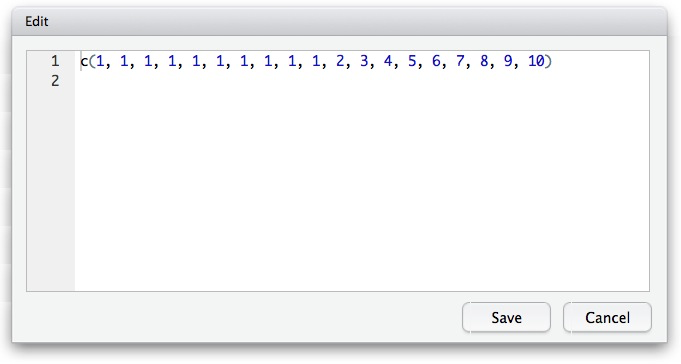
Figura 4.1: Ventana del editor de vectores de RStudio para Mac OS X.
4.2 Operaciones con vectores
El manejo de vectores con R tiene una propiedad muy útil, que ya observamos en la sección anterior al entrar -(3:5) o 2:3*4: podemos aplicar una función a todos los elementos de un vector en un solo paso.
x=seq(2, 30, by=3)
x
#> [1] 2 5 8 11 14 17 20 23 26 29
x+2.5
#> [1] 4.5 7.5 10.5 13.5 16.5 19.5 22.5 25.5 28.5 31.5
2.5*x
#> [1] 5.0 12.5 20.0 27.5 35.0 42.5 50.0 57.5 65.0 72.5
sqrt(x)
#> [1] 1.414214 2.236068 2.828427 3.316625 3.741657 4.123106 4.472136 4.795832
#> [9] 5.099020 5.385165
2^x
#> [1] 4 32 256 2048 16384 131072 1048576
#> [8] 8388608 67108864 536870912
x^2
#> [1] 4 25 64 121 196 289 400 529 676 841
(1:4)^2
#> [1] 1 4 9 16
1:4^2 #Cuidado con los paréntesis
#> [1] 1 2 3 4 5 6 7 8 9 10 11 12 13 14 15 16A veces no es posible aplicar una función concreta a todo un vector entrándolo dentro del argumento de la función, como hemos hecho en los ejemplos anteriores. En estos casos, podemos usar la instrucción sapply(vector, FUN=función).
Por ejemplo, dentro de un rato veremos que la función mean calcula la media aritmética de un vector. Supongamos que definimos una función F que, aplicada a un número natural \(x\), calcula la media de los números
\(1,2,\ldots,x\).
F=function(x){mean(1:x)}
F(20)
#> [1] 10.5
F(30)
#> [1] 15.5Resulta que no podemos aplicar esta función a todas las entradas de un vector \(x\) entrando simplemente F(x).
F(20:30)
#> [1] 10.5En casos como este, podemos recurrir a la función sapply.
sapply(20:30, FUN=F)
#> [1] 10.5 11.0 11.5 12.0 12.5 13.0 13.5 14.0 14.5 15.0 15.5También podemos operar término a término las entradas de dos vectores de la misma longitud.
1:5+1:5 #Suma entrada a entrada
#> [1] 2 4 6 8 10
(1:5)*(1:5) #Producto entrada a entrada
#> [1] 1 4 9 16 25
(1:5)^(1:5) #Potencia entrada a entrada
#> [1] 1 4 27 256 3125Esto nos permite calcular fácilmente vectores de la forma \((x_n)_{n=p, \ldots, q}\), formados por los términos \(x_p, x_{p+1}, \ldots, x_q\) de una sucesión \((x_n)_n\), a partir de la fórmula explícita de \(x_n\) como función del índice \(n\): basta aplicar esta fórmula a p:q. Por ejemplo, para definir el vector
\[
x=(3\cdot 2^n-20)_{n=1, \ldots, 20}
\]
podemos entrar lo siguiente:
n=1:20 #Secuencia 1,...,20, y la llamamos n por comodidad
x=3*2^n-20 #Aplicamos la fórmula a n=1,...,20
x
#> [1] -14 -8 4 28 76 172 364 748 1516
#> [10] 3052 6124 12268 24556 49132 98284 196588 393196 786412
#> [19] 1572844 3145708De manera similar, para definir el vector \[ y=\Big(\dfrac{n}{n^2+1}\Big)_{n=0, \ldots, 20} \] podemos usar lo siguiente:
n=0:20
y=n/(n^2+1)
y
#> [1] 0.00000000 0.50000000 0.40000000 0.30000000 0.23529412 0.19230769
#> [7] 0.16216216 0.14000000 0.12307692 0.10975610 0.09900990 0.09016393
#> [13] 0.08275862 0.07647059 0.07106599 0.06637168 0.06225681 0.05862069
#> [19] 0.05538462 0.05248619 0.04987531En ambos casos, y para facilitar la visualización de la construcción, hemos creado el vector \(n\) con los índices de los términos de la sucesión, y después hemos obtenido el trozo de sucesión deseado aplicando la función que la define a \(n\). También habríamos podido generar estos vectores escribiendo directamente la sucesión de índices en la fórmula que los define. Por ejemplo:
(0:20)/((0:20)^2+1)
#> [1] 0.00000000 0.50000000 0.40000000 0.30000000 0.23529412 0.19230769
#> [7] 0.16216216 0.14000000 0.12307692 0.10975610 0.09900990 0.09016393
#> [13] 0.08275862 0.07647059 0.07106599 0.06637168 0.06225681 0.05862069
#> [19] 0.05538462 0.05248619 0.04987531R dispone de muchas funciones para aplicar a vectores, relacionadas principalmente con la estadística. Veamos algunas que nos pueden ser útiles por el momento, y ya iremos viendo otras a medida que avance el curso:
lengthcalcula la longitud del vector.maxymincalculan sus valores máximo y mínimo, respectivamente.sumcalcula la suma de sus entradas.prodcalcula el producto de sus entradas.meancalcula la media aritmética de sus entradas.diffcalcula el vector formado por las diferencias sucesivas entre entradas del vector original.cumsumcalcula el vector de sumas acumuladas de las entradas del vector original: cada entrada decumsum(x)es la suma de las entradas dexhasta su posición.sortordena los elementos del vector en el orden natural creciente del tipo de datos que lo forman: el orden numérico, el orden alfabético, etc. Si lo queremos ordenar en orden decreciente, podemos incluir en su argumento el parámetrodec=TRUE.revinvierte el orden de los elementos del vector; por lo tanto,rev(sort(...))es otra opción para ordenar en orden decreciente.
Veamos algunos ejemplos:
x=c(1,5,6,2,5,7,8,3,5,2,1,0)
length(x)
#> [1] 12
max(x)
#> [1] 8
min(x)
#> [1] 0
sum(x)
#> [1] 45
prod(x)
#> [1] 0
mean(x)
#> [1] 3.75
cumsum(x)
#> [1] 1 6 12 14 19 26 34 37 42 44 45 45
diff(x)
#> [1] 4 1 -4 3 2 1 -5 2 -3 -1 -1
sort(x)
#> [1] 0 1 1 2 2 3 5 5 5 6 7 8
sort(x, dec=TRUE)
#> [1] 8 7 6 5 5 5 3 2 2 1 1 0
rev(x)
#> [1] 0 1 2 5 3 8 7 5 2 6 5 1La función sum es útil para evaluar sumatorios; por ejemplo, si queremos calcular
\[
\sum_{n=0}^{200} \frac{1}{n^2+1}
\]
sólo tenemos que entrar:
n=0:200
sum(1/(n^2+1))
#> [1] 2.071687La función cumsum permite definir sucesiones descritas mediante sumatorios; a modo de ejemplo, para definir la sucesión de los 20 primeros números armónicos
\[
y=\Big(\sum_{i=1}^n \frac{1}{i}\Big)_{n=1, \ldots, 20}
\]
basta aplicar cumsum al vector \(x=(1/i)_{i=1, \ldots, 20}\) de la manera siguiente:
i=1:20
x=1/i
y=cumsum(x)
y
#> [1] 1.000000 1.500000 1.833333 2.083333 2.283333 2.450000 2.592857 2.717857
#> [9] 2.828968 2.928968 3.019877 3.103211 3.180134 3.251562 3.318229 3.380729
#> [17] 3.439553 3.495108 3.547740 3.5977404.3 Entradas y trozos de vectores
Si queremos extraer el valor de una entrada concreta de un vector, o si queremos referirnos a esta entrada para usarla en un cálculo, podemos emplear la construcción
vector[i]que indica la \(i\)-ésima entrada del vector. En particular, vector[length(vector)-i] es la \((i+1)\)-ésima entrada del vector empezando por el final: su última entrada es vector[length(vector)], la penúltima es vector[length(vector)-1] y así sucesivamente.
Observad que para referirnos a elementos de un vector, empleamos corchetes [ ], y no los paréntesis redondos usuales.
x=seq(2, 50, by=1.5)
x
#> [1] 2.0 3.5 5.0 6.5 8.0 9.5 11.0 12.5 14.0 15.5 17.0 18.5 20.0 21.5 23.0
#> [16] 24.5 26.0 27.5 29.0 30.5 32.0 33.5 35.0 36.5 38.0 39.5 41.0 42.5 44.0 45.5
#> [31] 47.0 48.5 50.0x(3) #¿La tercera entrada del vector?
#> Error in x(3): no se pudo encontrar la función "x"x[3] #La tercera entrada del vector, ahora sí
#> [1] 5
x[length(x)] #La última entrada del vector
#> [1] 50
x[length(x)-5] #La sexta entrada del vector empezando por el final
#> [1] 42.5También podemos extraer subvectores de un vector. Una primera manera de obtener un subvector es especificando los índices de las entradas que lo han de formar:
vector[y], dondeyes un vector (de índices), crea un nuevo vector con las entradas delvectororiginal cuyos índices pertenecen ay.- En particular, si \(a\) y \(b\) son dos números naturales,
vector[a:b]crea un nuevo vector con las entradas delvectororiginal que van de la \(a\)-ésima a la \(b\)-ésima. vector[-y], dondeyes un vector (de índices), es el complementario devector[y]: sus entradas son las delvectororiginal cuyos índices no pertenecen ay.- En particular,
vector[-i]borra la entrada \(i\)-ésima delvectororiginal.
Veamos algunos ejemplos:
n=1:10
x=2*3^n-5*n^3*2^n
x
#> [1] -4 -142 -1026 -4958 -19514 -67662 -215146 -642238
#> [9] -1826874 -5001902
x[-3] #x sin la tercera entrada
#> [1] -4 -142 -4958 -19514 -67662 -215146 -642238 -1826874
#> [9] -5001902
x[3:7] #Los elementos tercero a séptimo de x
#> [1] -1026 -4958 -19514 -67662 -215146
x[7:3] #Los elementos séptimo a tercero de x
#> [1] -215146 -67662 -19514 -4958 -1026
x[seq(1, length(x), by=2)] #Los elementos de índice impar de x
#> [1] -4 -1026 -19514 -215146 -1826874
x[seq(2, length(x), by=2)] #Los elementos de índice par
#> [1] -142 -4958 -67662 -642238 -5001902
x[-seq(1, length(x), by=2)] #Borramos los elementos de índice impar
#> [1] -142 -4958 -67662 -642238 -5001902
x[(length(x)-5):length(x)] #Los últimos 6 elementos de x
#> [1] -19514 -67662 -215146 -642238 -1826874 -5001902
x[length(x)-5:length(x)] #No os dejéis los paréntesis ...
#> [1] -19514 -4958 -1026 -142 -4Fijaos en las dos últimas instrucciones: si denotamos length(x) por \(n\), entonces
(length(x)-5):length(x) es la secuencia de índices
\(n-5, n-4, n-3, n-2, n-1, n\), mientras que length(x)-5:length(x) es la secuencia
\(n-(5, 6, 7, \ldots, n)=n-5, n-6, n-7, \ldots, 1, 0\).
También podemos extraer las entradas de un vector (o sus índices) que satisfagan alguna condición. Los operadores lógicos que podemos usar para definir estas condiciones son los que damos en la lista siguiente:
- \(=\):
== - \(\neq\):
!= - \(<\):
< - \(>\):
> - \(\leqslant\):
<= - \(\geqslant\):
>= - negación:
! - conjunción:
& - disjunción:
|
Veamos un ejemplo (y observad su sintaxis). Vamos a extraer los elementos mayores que 3 de un vector x.
x=c(1,5,6,2,5,7,8,3,5,2,1)
x[x>3]
#> [1] 5 6 5 7 8 5En esta última instrucción, la construcción x>3 define un vector que, en cada posición, contiene un TRUE si el elemento correspondiente del vector x es mayor que 3 y un FALSE si no lo es.
x>3
#> [1] FALSE TRUE TRUE FALSE TRUE TRUE TRUE FALSE TRUE FALSE FALSEEntonces x[x>3] lo que nos da son las entradas del vector x correspondientes a los TRUE de este vector de valores lógicos.
Veamos otros ejemplos.
x[x>2 & x<=5] #Elementos mayores que 2 y menores o iguales que 5
#> [1] 5 5 3 5
x[x!=2 & x!=5] #Elementos diferentes de 2 y de 5
#> [1] 1 6 7 8 3 1
x[x>5 | x<=2] #Elementos mayores que 5 o menores o iguales que 2
#> [1] 1 6 2 7 8 2 1
x[x>=4] #Elementos mayores o iguales que 4
#> [1] 5 6 5 7 8 5
x[!x<4] #Elementos que NO son menores que 4; es equivalente a la anterior
#> [1] 5 6 5 7 8 5
x[x%%4==0] #Elementos múltiplos de 4
#> [1] 8x[x>3]
#> [1] 5 6 5 7 8 5Esta construcción también permite extraer las entradas de un vector cuyos índices sean los de las entradas de otro vector que satisfagan una condición lógica. Por ejemplo:
x
#> [1] 1 5 6 2 5 7 8 3 5 2 1
y=c(2,-3,0,1,2,-1,4,-1,-2,3,5)
x[y>0] #Entradas de x correspondientes a entradas positivas de y
#> [1] 1 2 5 8 2 1Para obtener los índices de las entradas del vector que satisfacen una condición dada, podemos usar la función which. Esta función, aplicada a un vector de valores lógicos, da los índices de las posiciones de los TRUE. Así, para saber los índices de las entradas de x que son mayores que 3, usamos which(x>3), que nos dará los índices de las entradas TRUE del vector x>3.
x
#> [1] 1 5 6 2 5 7 8 3 5 2 1
x[x>3] #Elementos mayores que 3
#> [1] 5 6 5 7 8 5
which(x>3) #Índices de los elementos mayores que 3
#> [1] 2 3 5 6 7 9Veamos otros ejemplos:
which(x>2 & x<=5) #Índices de los elementos > 2 y <= 5
#> [1] 2 5 8 9
which(x!=2 & x!=5) #Índices de los elementos diferentes de 2 y 5
#> [1] 1 3 6 7 8 11
which(x>5 | x<=2) #Índices de los elementos > 5 o <= 2
#> [1] 1 3 4 6 7 10 11
which(x%%2==0) #Índices de los elementos pares del vector
#> [1] 3 4 7 10La instrucción which.min(x) nos da la primera posición en la que el vector toma su valor mínimo; which.max(x) hace lo mismo, pero para el máximo. En cambio, con
which(x==min(x)) obtenemos todas las posiciones en las que el vector toma su valor mínimo y, con which(x==max(x)), aquellas en las que toma su valor máximo.
x
#> [1] 1 5 6 2 5 7 8 3 5 2 1
which.min(x)
#> [1] 1
which(x==min(x))
#> [1] 1 11Si un vector no contiene ningún término que satisfaga la condición que imponemos, obtenemos como respuesta un vector vacío. R lo indica con numeric(0) si es de números, character(0) si es de palabras, o integer(0) si es de índices de entradas de un vector. Estos vectores vacíos tienen longitud, naturalmente, 0.
x=2^(0:10)
x
#> [1] 1 2 4 8 16 32 64 128 256 512 1024
x[20<x & x<30] #Elementos de x estrictamente entre 20 y 30
#> numeric(0)
length(x[20<x & x<30]) #¿Cuántas entradas hay entre 20 y 30?
#> [1] 0
which(x>1500) #Índices de elementos mayores que 1500
#> integer(0)Si R no sabe de qué tipo son los datos que faltan en un vector vacío, lo indica con NULL. También podemos usar este valor para definir un vector vacío.
x=c()
x
#> NULL
z=NULL
z
#> NULL
y=c(x,2,z)
y
#> [1] 2Los operadores lógicos que hemos explicado también se pueden usar para pedir si una condición sobre unos números concretos se satisface o no. Por ejemplo:
exp(pi)>pi^(exp(1)) #¿Es mayor e^pi que pi^e?
#> [1] TRUE
1234567%%9==0 #¿Es 1234567 múltiplo de 9?
#> [1] FALSEPodemos modificar algunas entradas de un vector simplemente declarando sus nuevos valores. Esto se puede hacer entrada a entrada, o para todo un subvector de golpe.
x=1:10
x
#> [1] 1 2 3 4 5 6 7 8 9 10
x[3]=15 #En la posición 3 escribimos 15
x[11]=25 #Añadimos en la posición 11 un 25
x
#> [1] 1 2 15 4 5 6 7 8 9 10 25
x[2:4]=x[2:4]+10 #Sumamos 10 a las entradas en las posiciones 2 a 4
x
#> [1] 1 12 25 14 5 6 7 8 9 10 25
x[(length(x)-2):length(x)]=0 #Igualamos las últimas tres entradas a 0
x
#> [1] 1 12 25 14 5 6 7 8 0 0 0Fijaos en la próxima instrucción:
x[length(x)+3]=2
x
#> [1] 1 12 25 14 5 6 7 8 0 0 0 NA NA 2Hemos añadido al vector x el valor 2 tres posiciones más allá de su última entrada. Entonces, en las posiciones 12 y 13 ha escrito NA antes de añadir en la 14 el 2. Estos NA, de Not Available, indican que las entradas correspondientes del vector no existen.
Los NA serán muy importantes cuando usemos vectores en estadística descriptiva, donde podrán representar valores desconocidos, errores, etc.
Serán importantes porque son molestos, puesto que, por norma general, una función aplicada a un vector que contenga algún NA da NA.
sum(x)
#> [1] NA
mean(x)
#> [1] NAAfortunadamente, muchas de las funciones para vectores admiten un parámetro na.rm que, igualado a TRUE, hace que la función sólo tenga en cuenta las entradas definidas.
sum(x, na.rm=TRUE)
#> [1] 80
mean(x, na.rm=TRUE)
#> [1] 6.666667Para especificar las entradas no definidas de un vector \(x\) no podemos usar la condición lógica x==NA, sino la función is.na(x).
x
#> [1] 1 12 25 14 5 6 7 8 0 0 0 NA NA 2
which(x==NA) #¿Índices de entradas NA?
#> integer(0)
is.na(x)
#> [1] FALSE FALSE FALSE FALSE FALSE FALSE FALSE FALSE FALSE FALSE FALSE TRUE
#> [13] TRUE FALSE
which(is.na(x)) #Índices de entradas NA
#> [1] 12 13
y=x #Creamos una copia de x y la llamamos y
y[is.na(y)]=mean(y, na.rm=TRUE) #Cambiamos los NA de y por la media del resto de entradas
y
#> [1] 1.000000 12.000000 25.000000 14.000000 5.000000 6.000000 7.000000
#> [8] 8.000000 0.000000 0.000000 0.000000 6.666667 6.666667 2.000000Naturalmente, podemos usar la negación de is.na(x) para obtener las entradas
definidas de un vector x: formarán el vector x[!is.na(x)].
x
#> [1] 1 12 25 14 5 6 7 8 0 0 0 NA NA 2
x[!is.na(x)]
#> [1] 1 12 25 14 5 6 7 8 0 0 0 2
sum(x[!is.na(x)])
#> [1] 80
cumsum(x)
#> [1] 1 13 38 52 57 63 70 78 78 78 78 NA NA NAcumsum(x, na.rm=TRUE) #cumsum no admite na.rm
#> Error in cumsum(x, na.rm = TRUE): 2 arguments passed to 'cumsum' which requires 1cumsum(x[!is.na(x)])
#> [1] 1 13 38 52 57 63 70 78 78 78 78 80Las entradas no definidas de un vector también se pueden borrar aplicándole la función na.omit.
na.omit(x)
#> [1] 1 12 25 14 5 6 7 8 0 0 0 2
#> attr(,"na.action")
#> [1] 12 13
#> attr(,"class")
#> [1] "omit"
sum(na.omit(x))
#> [1] 80
cumsum(na.omit(x))
#> [1] 1 13 38 52 57 63 70 78 78 78 78 80Observad el resultado de na.omit(x). Contiene un primer vector formado por las entradas del vector original que no son NA, y luego una serie de información extra llamados atributos, e indicados por R con attr: los índices de las entradas que ha eliminado y el tipo de acción que ha llevado a cabo.
Como podéis ver, estos atributos no interfieren para nada en las operaciones que se realicen con el primer vector, pero si os molestan, se pueden eliminar: la instrucción
attr(objeto , atributo)=NULLborra el atributo del objeto.
x_sinNA=na.omit(x)
x_sinNA
#> [1] 1 12 25 14 5 6 7 8 0 0 0 2
#> attr(,"na.action")
#> [1] 12 13
#> attr(,"class")
#> [1] "omit"
attr(x_sinNA, "na.action")=NULL
attr(x_sinNA, "class")=NULL
x_sinNA
#> [1] 1 12 25 14 5 6 7 8 0 0 0 24.4 Factores
Un factor es como un vector, pero con una estructura interna más rica que permite usarlo para clasificar observaciones. Para ilustrar la diferencia entre vectores y factores, vamos a crear un vector Ciudades con los nombres de algunas ciudades, y a continuación un factor Ciudades.factor con el mismo contenido, aplicando a este vector la función factor.
Ciudades=c("Madrid","Palma","Madrid","Madrid","Barcelona","Palma","Madrid","Madrid")
Ciudades
#> [1] "Madrid" "Palma" "Madrid" "Madrid" "Barcelona" "Palma"
#> [7] "Madrid" "Madrid"
Ciudades.factor=factor(Ciudades)
Ciudades.factor
#> [1] Madrid Palma Madrid Madrid Barcelona Palma Madrid
#> [8] Madrid
#> Levels: Barcelona Madrid PalmaObservad la diferencia. El factor dispone de un atributo especial llamado niveles (levels), y cada elemento del factor es igual a un nivel; de esta manera, los niveles clasifican las entradas del factor.
Podríamos decir, en resumen, que un factor es una lista formada por copias de etiquetas (los niveles), como podrían ser el sexo o la especie de unos individuos.
Cuando tengamos un vector que queramos usar para clasificar datos, conviene definirlo como un factor y así podremos hacer más cosas con él. Para crear un factor, hemos de definir un vector y transformarlo en factor por medio de una de las funciones factor o as.factor. La diferencia entre estas funciones es que as.factor convierte el vector en un factor, y toma como sus niveles los diferentes valores que aparecen en el vector, mientras que factor define un factor a partir del vector, y dispone de algunos parámetros que permiten modificar el factor que se crea, tales como:
levels, que permite especificar los niveles e incluso añadir niveles que no aparecen en el vector.labels, que permite cambiar los nombres de los niveles.
De esta manera, con as.factor o con factor sin especificar levels, el factor tendrá como niveles los diferentes valores que toman las entradas del vector, y además aparecerán en su lista de niveles, Levels, ordenados en orden alfabético. Si especificamos el parámetro levels en la función factor, los niveles aparecerán en dicha lista en el orden en el que los entremos en él.
S=c("M","M","F","M","F","F","F","M","M","F")
Sex=as.factor(S)
Sex
#> [1] M M F M F F F M M F
#> Levels: F M
Sex2=factor(S) #Esto definirá el mismo factor
Sex2
#> [1] M M F M F F F M M F
#> Levels: F MAhora vamos a añadir un tercer nivel, I, que no está representado en S:
Sex3=factor(S, levels=c("F","M","I"))
Sex3
#> [1] M M F M F F F M M F
#> Levels: F M IFijaos en que ahora R no ordena alfabéticamente los niveles, sino en el orden especificado en el levels.
Y ahora vamos a cambiar el orden de los niveles y su nombre:
Sex4=factor(S, levels=c("M","F","I"), labels=c("Masc.","Fem.","Indet."))
Sex4
#> [1] Masc. Masc. Fem. Masc. Fem. Fem. Fem. Masc. Masc. Fem.
#> Levels: Masc. Fem. Indet.Para obtener los niveles de un factor, podemos emplear la función levels.
levels(Sex)
#> [1] "F" "M"
levels(Sex4)
#> [1] "Masc." "Fem." "Indet."La función levels también permite cambiar los nombres de los niveles de un factor.
Notas=as.factor(c(1,2,2,3,1,3,2,4,2,3,4,2))
Notas
#> [1] 1 2 2 3 1 3 2 4 2 3 4 2
#> Levels: 1 2 3 4
levels(Notas)=c("Muy.mal","Mal","Bien","Muy.bien")
Notas
#> [1] Muy.mal Mal Mal Bien Muy.mal Bien Mal Muy.bien
#> [9] Mal Bien Muy.bien Mal
#> Levels: Muy.mal Mal Bien Muy.bienObservad que los niveles han heredado el orden del factor original.
Con la función levels también podemos agrupar varios niveles de un factor en uno solo, simplemente repitiendo nombres al especificarlos; por ejemplo, en el factor de notas anterior, vamos a agrupar los niveles “Muy mal” y “Mal” en uno solo, y lo mismo con los niveles “Muy bien” y “Bien”:
Notas_2niv=Notas
levels(Notas_2niv)=c("Mal","Mal","Bien","Bien")
Notas_2niv
#> [1] Mal Mal Mal Bien Mal Bien Mal Bien Mal Bien Bien Mal
#> Levels: Mal BienNos hemos referido varias veces al orden de los niveles. En realidad, hay dos tipos de factores: simples y ordenados. Hasta ahora sólo hemos considerado los factores simples, en los que el orden de los niveles realmente no importa, y si lo modificamos es sólo por razones estéticas o de comprensión de los datos; en este caso, la manera más sencilla de hacerlo es redefiniendo el factor con factor y modificando en el parámetro levels el orden de los niveles.
Pero si el orden de los niveles es relevante para analizar los datos, entonces es conveniente definir el factor como ordenado. Esto se lleva a cabo con la función ordered, que dispone de los mismos parámetros que factor. Así, si queremos que nuestro factor Notas sea un factor ordenado, con sus niveles ordenados de “Muy mal” a “Muy bien”, hay que entrar lo siguiente:
Notas=ordered(Notas, levels=c("Muy.mal","Mal","Bien","Muy.bien"))
Notas
#> [1] Muy.mal Mal Mal Bien Muy.mal Bien Mal Muy.bien
#> [9] Mal Bien Muy.bien Mal
#> Levels: Muy.mal < Mal < Bien < Muy.bienObservad que R indica el orden de los niveles de un factor ordenado mediante el signo <.
Aunque en la instrucción anterior hemos aplicado la función ordered a un factor, también se puede aplicar a un vector, como si usáramos factor.
4.5 Listas heterogéneas
Los vectores que hemos estudiado hasta el momento sólo pueden contener datos, y estos datos han de ser de un solo tipo. Por ejemplo, no podemos construir un vector que contenga simultáneamente palabras y números, o cuyas entradas sean a su vez vectores. Este problema se resuelve con las listas heterogéneas; para abreviar, las llamaremos por su nombre en R: list. Una list es una lista formada por objetos que pueden ser de clases diferentes. Así, en una misma list podemos combinar números, palabras, vectores, otras list, etc. En la Lección 3 ya aparecieron dos objetos de clase list: los resultados de lm(...) y summary(lm(...)).
Supongamos por ejemplo que queremos guardar en una lista un vector, su nombre, su media, y su vector de sumas acumuladas. En este caso, tendríamos que hacerlo en forma de lista heterogénea usando la función list.
x=c(1,2,-3,-4,5,6)
L=list(nombre="x", vector=x, media=mean(x), sumas=cumsum(x))
L
#> $nombre
#> [1] "x"
#>
#> $vector
#> [1] 1 2 -3 -4 5 6
#>
#> $media
#> [1] 1.166667
#>
#> $sumas
#> [1] 1 3 0 -4 1 7Observad la sintaxis de la función list: le hemos entrado como argumento los diferentes objetos que van a formar la lista heterogénea, poniendo a cada uno un nombre adecuado. Este nombre es interno de la list: por ejemplo, pese a que L contiene un objeto llamado sumas, en el entorno de trabajo de R no tenemos definida ninguna variable con ese nombre (a no ser que la hayamos definido previamente durante la sesión).
sumas
#> Error in eval(expr, envir, enclos): objeto 'sumas' no encontradoPara referirnos o usar una componente concreta de una list, tenemos que añadir al nombre de la list el sufijo formado por un signo $ y el nombre de la componente; recordad cómo extraíamos el valor de \(R^2\) de un summary(lm(...)) en la Sección 3.1.
L$nombre
#> [1] "x"
L$vector
#> [1] 1 2 -3 -4 5 6
L$media
#> [1] 1.166667También podemos indicar el objeto por su posición en la list usando un par de dobles corchetes [[ ]]. Si usamos sólo un par de corchetes, como en los vectores, lo que obtenemos es una list formada por esa única componente, no el objeto que forma la componente.
L[[1]]
#> [1] "x"
L[[4]] #Esto es un vector
#> [1] 1 3 0 -4 1 7
3*L[[4]] #Y podemos operar con él
#> [1] 3 9 0 -12 3 21
L[4] #Esto es una list, no un vector
#> $sumas
#> [1] 1 3 0 -4 1 73*L[4] #Y NO podemos operar con él
#> Error in 3 * L[4]: argumento no-numérico para operador binarioPara conocer la estructura interna de una list, es decir, los nombres de los objetos que la forman y su naturaleza, podemos usar la función str. Si sólo queremos saber sus nombres, podemos usar la función names. Si la list se obtiene con una función de R cuyo resultado sea una estructura de este tipo, como, por ejemplo, lm, es recomendable consultar la Ayuda de la función, ya que probablemente explique el significado de los objetos que la forman.
str(L)
#> List of 4
#> $ nombre: chr "x"
#> $ vector: num [1:6] 1 2 -3 -4 5 6
#> $ media : num 1.17
#> $ sumas : num [1:6] 1 3 0 -4 1 7
names(L)
#> [1] "nombre" "vector" "media" "sumas"Finalmente, queremos comentar que la función c también se puede usar para concatenar lists o para añadir miembros a una list:
L=c(L, numero.pi=pi)
L
#> $nombre
#> [1] "x"
#>
#> $vector
#> [1] 1 2 -3 -4 5 6
#>
#> $media
#> [1] 1.166667
#>
#> $sumas
#> [1] 1 3 0 -4 1 7
#>
#> $numero.pi
#> [1] 3.1415934.6 Guía rápida de funciones
csirve para definir un vector concatenando elementos o vectores. También sirve para concatenar lists.scancrea un vector importando datos que se entren en la consola o contenidos en un fichero. Algunos parámetros importantes:dec: indica el separador decimal.sep: indica el signo usado para separar las entradas.what: indica el tipo de datos que se importan.encoding: indica la codificación de alfabeto del fichero externo; sus dos valores posibles son"latin1"y"UTF-8".
repsirve para definir un vector repitiendo un valor o las entradas de otro vector. Algunos parámetros importantes:each: cuando aplicamos la función a un vector, sirve para indicar cuántas veces queremos repetir cada entrada del vector.times: cuando aplicamos la función a un vector, sirve para indicar cuántas veces queremos repetir todo el vector en bloque.
seqsirve para definir progresiones aritméticas. Sus tres usos principales son:seq(a, b, by=p)define la progresión \(a, a+p, a+2p, \ldots, b\) (o parándose en el término inmediatamente anterior a \(b\), si \(b\) no pertenece a la progresión).seq(a, b, length.out=n)define la progresión \(\overbrace{a, a+p, a+2p, \ldots, b}^n\) de longitud \(n\), tomando como paso \(p=(b-a)/(n-1)\).seq(a, by=p, length.out=n)define la progresión \(a, a+p, a+2p, \ldots, a+(n-1)p\)
a:bes sinónimo deseq(a, b, by=1)(si \(a<b\)) oseq(a, b, by=-1)(si \(a>b\)).NULLindica un vector vacío.fixabre un vector (o, en general, un objeto de datos: una matriz, un data frame…) en el editor de datos.- Funciones para vectores:
length: calcula la longitud de un vector.max: calcula el máximo de un vector.min: calcula el mínimo de un vectorsum: calcula la suma de las entradas de un vector.prod: calcula el producto de las entradas de un vector.mean: calcula la media de las entradas de un vector.cumsum: calcula el vector de sumas acumuladas de un vectordiff: calcula el vector de diferencias consecutivas de un vector.sort: ordena en orden creciente las entradas de un vector.rev: invierte el orden de un vector.
max,min,sum,prodymeanadmiten el parámetrona.rm=TRUEque impone que no se tengan en cuenta los valoresNAdel vector al calcularla. sapply(vector, FUN=función)aplica lafuncióna todas las entradas delvector.vector[...]se usa para especificar un elemento o un subvector delvector. Las entradas que formarán el subvector pueden especificarse mediante el vector de sus índices o mediante una condición lógica sobre las entradas. Los signos de operadores lógicos que se pueden usar para definir condiciones lógicas son los siguientes:==: \(=\)!=: \(\neq\)<: \(<\)>: \(>\)<=: \(\leqslant\)>=: \(\geqslant\)!: negación&: conjunción|: disjunción
whichsirve para obtener los índices de las entradas de un vector que satisfacen una condición lógica.which.minywhich.maxdan la primera posición en la que el vector toma su valor mínimo o máximo, respectivamente.is.naes la alternativa correcta a la condición==NA.na.omitelimina las entradasNAde un vector.as.factortransforma un vector en un factor.factorcrea un factor a partir de un vector. Algunos parámetros importantes:levels: sirve para especificar los niveles.labels: sirve para cambiar los nombres de los niveles.
orderedcrea un factor ordenado a partir de un vector o un factor; sus parámetros son los mismos que los defactor.levelssirve para obtener los niveles de un factor, y también para cambiar sus nombres.listconstruye listas heterogéneas, lists.strsirve para obtener la estructura de una list.namessirve para conocer los nombres de las componentes de una list.list$componentesirve para referirnos al objeto que forma lacomponentede la list.list[[i]]sirve para referirnos al objeto que forma la \(i\)-ésima componente de la list.
4.7 Ejercicios
Test
(1) Dad el valor del elemento decimocuarto de la sucesión de números consecutivos entre -25 y 71.
(2) Dad la instrucción que crea, usando la función c, un vector llamado Pueblos formado por los nombres Palma, Inca, Manacor, Binissalem.
(3) Tomad la progresión de números consecutivos que va de -7 a 20, cambiad el décimo elemento empezando por el final por un 30 y calculad la media. Dad su valor redondeado a 3 cifras decimales (el valor, no las instrucciones empleadas).
(4) Dad la instrucción que crea, usando la función rep, un vector llamado As formado por 100 copias de la letra A.
(5) Decid, indicándolo con SI (sin acento) o NO, si la igualdad \(2\cdot 3^n-4\cdot 2^n=1560\) es verdadera para algún número natural \(n\) entre 0 y 100.
(6) Dad el menor número natural \(n\) tal que \(2\cdot 3^n-4\cdot 0.8^n\geqslant 10^6\).
(7) Dad el valor de \(n\) en el que la secuencia \((2\cdot 3^n-4\cdot 2.5^n)_{n=0,\ldots,100}\) toma su valor mínimo.
(8) Decid, respondiendo SI (sin acento) o NO, si la secuencia \((4^n-3\cdot 2^n)_{n=0,\ldots,200}\) es creciente o no.
(9) Decid si la secuencia \((4^n-7\cdot 2^n)_{n=0,\ldots,200}\) es creciente, decreciente o ninguna de las dos cosas. La respuesta tiene que ser CRECIENTE, DECRECIENTE o NADA, según sea el caso.
(10) Dad el primer valor de \(n\) para el que \[ \sum_{y=0}^n \frac{e^y}{y+1} \] es mayor o igual que \(10^6\). Si no existe, tenéis que contestar NO.
(11) Dad el valor de la suma \[ \sum_{n=0}^{30} n\cdot e^{-n} \] redondeado a 3 cifras decimales.
(12) Dad una instrucción que cambie los nombres de los niveles de un factor llamado F de 5 niveles a S, A, N, E y MH (en este orden).
(13) Dad una instrucción que defina un factor llamado F01 a partir del vector (0, 1, 0, 0, 1, 0), asignando al 0 y al 1 los niveles No y Yes, respectivamente.
(14) El quinto objeto de una list llamada Datos es un vector que además contiene valores NA. Dad una instrucción que calcule su media sin tener en cuenta los NA.
Ejercicio
Tenemos las siguientes notas obtenidas por unos estudiantes en un examen:
7.9, 4.3, 5.5, 7.9, 9.8, 2.7, 4.7, 2.4, 8.3, 7.3, 6.8, 6.3, 4.8, 5.7, 3.8, 6.3, 5.4,
5.4, 80, 4.2, 8.3, 4.7, 6.0, 6.8, 5.7, 6.5, 4.6, 5.4, 3.7, 7.1, 5.5, 6.0, 6.7, 7.0,
7.3, 3.0, 6.6, 6.1, 2.4, 7.1, 9.4, 3.7, 4.5, 5.1, 5.9, 4.7, 5.5, 8.9, 8.1, 8.3, 4.3,
7.1, 9.3, 5.1, 6.1, 3.0, 5.7, 6.8, 3.1, 7.7, 7.3 , 7.0, 6.2, 8.8, 5.3, 4.0.- Cread un vector con estas notas (podéis copiarlas de este documento y pegarlas) y ponedle un nombre adecuado.
- ¿Cuántas notas contiene este vector? ¿Cuál es su valor medio?
- ¡Vaya! El 80 ha sido un error, tenía que ser un 8.0. Cambiad el 80 del vector anterior por un 8.0, sin volver a entrar el resto de notas. Volved a calcular la media de las notas tras haber corregido este error.
- ¿Cuál es la nota mínima obtenida por estos estudiantes? ¿Cuántos estudiantes la han sacado?
- ¿Cuántos estudiantes han logrado un notable (entre 7 y 8.9)? ¿Qué porcentaje del total de estudiantes representan?
- ¿Qué grupo es más numeroso: el de los estudiantes que han sacado entre 4 y 4.9, o el de los que han sacado entre 5 y 5.9?
- Ordenad en orden creciente estas notas y obtened su
mediana: una vez ordenado el vector, si tiene un número impar de entradas, su mediana es el valor central, y si tiene un número par de entradas, su mediana es la media aritmética de los dos valores centrales. - La mediana de un vector se puede calcular directamente con la función
median. Calculad la del vector anterior con esta función. ¿Da lo mismo que el valor obtenido en el punto anterior? - ¿Cuántos notas diferentes hay en esta muestra? (Podéis emplear astutamente algunas funciones explicadas en esta lección, o podéis consultar
help.search("duplicated")a ver si encontráis una función que elimine las entradas duplicadas de un vector.)
Respuestas al test
(1) -12
(2) Pueblos=c("Palma","Inca","Manacor","Binissalem")
(3) 7.179
(4) As=rep("A",100)
(5) NO
(6) 12
(7) 3
(8) SI
(9) NADA
(10) 17
(11) 0.921
(12) levels(F)=c("S","A","N","E","MH")
(13) F01=factor(c(0,1,0,0,1,0), labels=c("No","Yes"))
(14) mean(Datos[[5]],na.rm=TRUE). También sería correcto mean(na.omit(Datos[[5]])).